8 parasta tapaa lopettaa ponnahdusikkunamainokset Androidissa
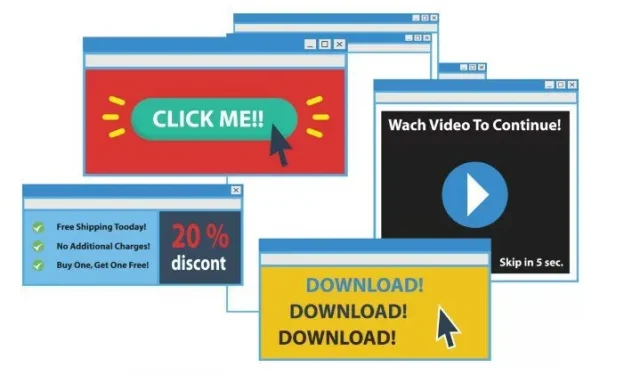
Kun mainokset alkavat näkyä Android-näytöillä, niitä tervehditään kaikella ansaitsemallaan raivolla. Toisin kuin Super Bowl -mainokset, nämä ponnahdusikkunat voivat olla vaarallisia. Ne voivat aiheuttaa ongelmia, häiritä puhelinta tai osoittaa, että puhelinjärjestelmään on hakkeroitu.
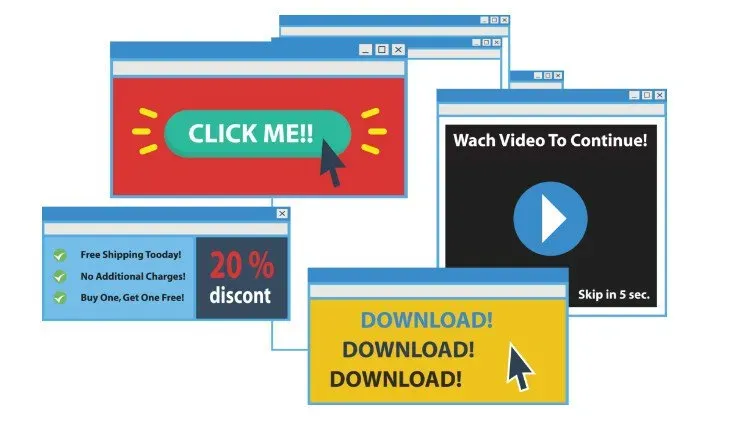
Mainosten estäminen on helppoa, jos sinulla on asiantuntemusta. Koska mainosten esto vaihtelee hieman käyttämäsi selaimen mukaan, tässä on vaiheittainen opas. Jatka lukemista ja ota selvää, kuinka ponnahdusikkunat poistetaan käytöstä Androidissa.
Kuinka tunnistaa ja pysäyttää ponnahdusikkunat Androidissa?
On useita merkkejä siitä, että olet tekemisissä haitallisen ponnahdusikkunan kanssa. Jos yksi tai useampi näistä koskee, ponnahdusikkunat voivat olla muutakin kuin vain mainoksia.
- Hän väittää, että olet voittanut suuren summan rahaa lotossa. Ja sinä olet se, joka ei ole koskaan ostanut arpajaisia elämässään.
- Hän teeskentelee olevansa valtion virastojen edustaja. Se ei ole heidän tyylinsä, varsinkin jos olet ”jäänyt kiinni” lataamaan tai katsomaan NSFW-materiaalia.
- Se sisältää kirjoitusvirheitä, huutomerkkejä, outoja merkkejä ja epäammattimaista typografiaa. Jos Android-laitteesi satunnaiset ponnahdusikkunat näyttävät tältä, päivitä mobiiliselaimesi asetukset ja suojaa itsesi tehokkaalla virustorjuntaohjelmistolla.
- Se täyttää näytön. Pitää huolta! Sulje- ja pienennyspainikkeet avaavat todennäköisemmin linkin kuin suorittavat ehdotetun toiminnon. Jos näin tapahtuu, suorita turvatarkastus mahdollisimman pian.
- Siellä on kyseenalainen puhelinnumero tai verkkosivusto. Google näyttää ponnahdusikkunat uudessa ikkunassa.
Parhaat menetelmät ponnahdusikkunoiden pysäyttämiseen Android-selaimissa
- Poista ponnahdusikkunat käytöstä Operassa
- Poista ponnahdusikkunamainokset käytöstä Google Chromessa
- Poista ponnahdusikkunat käytöstä Mozilla Firefoxissa
- Poista ponnahdusikkunat käytöstä Microsoft Edgessä
- Ponnahdusikkunoiden estäminen Samsung-selaimessa
- Kolmannen osapuolen sovellukset ponnahdusikkunoiden estämiseen Androidissa
- Ponnahdusikkunat aloitusnäytöllä
- Poista kaikki kolmannen osapuolen käynnistysohjelmat tai sovellukset.
1. Poista ponnahdusikkunat käytöstä Operassa
Opera-selaimen avulla on helppo estää kaikki ikävät ponnahdusikkunat ja uudelleenohjaukset, jotka ärsyttävät sinua pitkin päivää. Oletuksena ponnahdusikkunoiden esto on käytössä. Voit kuitenkin varmistaa, että ponnahdusikkunat ja uudelleenohjaukset estetään turvallisesti.
Voit estää ponnahdusikkunat ja uudelleenohjaukset Opera-selaimessa seuraavasti:
- Avaa tietokoneella Opera-selain.
- Valitse sivupalkista asetusten rataskuvake.
- Hammasrataskuvake Operan asetuksissa
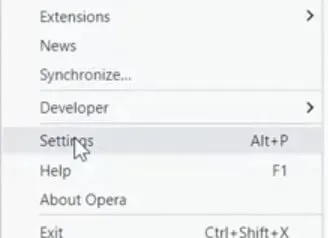
- Sinut ohjataan Operan asetussivulle.
- Lisäasetukset-alue on sivun alalaidassa.
- Siirry Lisäasetukset-osion Tietosuoja ja turvallisuus -osioon.
- Siirry Sivustoasetukset-välilehteen napsauttamalla sitä.
- Vieritä alas ”Sisältö”-osioon, valitse ”Ponnahdusikkunat” ja ohjaa uudelleen avattavasta valikosta.
- Siirry Opera-sivuston asetuksissa Ponnahdusikkunat ja uudelleenohjaukset -osioon.
- Se avaa ponnahdusikkunan ja ohjaa sinut uudelle sivulle.
- Poista ponnahdusikkunat ja uudelleenohjaukset käytöstä Operassa poistamalla kytkin käytöstä.
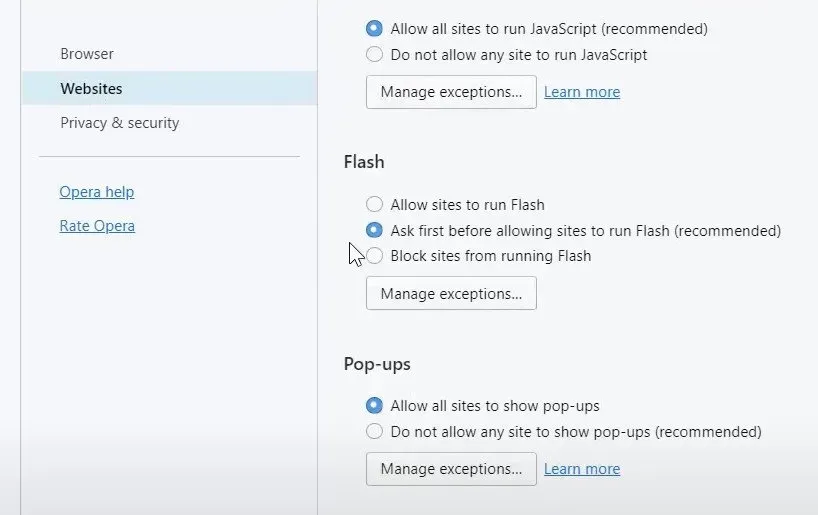
- Voit myös lisätä tiettyjä verkkosivustoja estoalueelle estääksesi pääsyn sivustoille, joihin et luota.
- Vaikka ponnahdusikkunat olisivat sallittuja, Estä-osiossa luetellut verkkosivustot poistavat ne oletuksena käytöstä.
- Voit estää ponnahdusikkunoiden näkymisen napsauttamalla ”Lisää” ja kirjoittamalla sivuston URL-osoitteen.
- Tarkista, voitko pysäyttää ponnahdusikkunamainokset Androidissa vai et.
2. Poista ponnahdusikkunat käytöstä Google Chromessa
Helpoin tapa aloittaa on varmistaa, että käytät Chromen uusinta versiota. Tarkista saatavilla olevat päivitykset selaimessasi siirtymällä osoitteeseen chrome:/settings/help, sillä uudemmissa versioissa on paremmat ponnahdusikkunoiden estovaihtoehdot.
Perusvaiheet ponnahdusikkunoiden eston hallintaan Chromessa:
- Valitse Chrome-valikosta Asetukset.
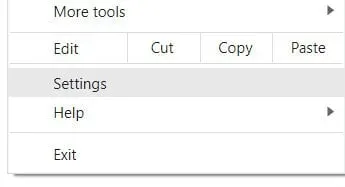
- Kirjoita hakupalkkiin ”ponnahdusikkunat”.
- Valitse ”Sivuston asetukset” avattavasta valikosta.
- Vieritä alas ”Ponnahdusikkunat ja uudelleenohjaukset” -osioon ja napsauta sitä.
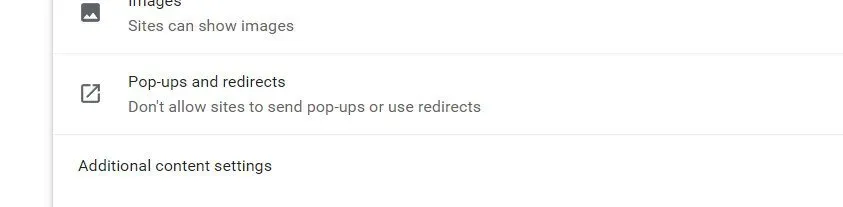
- Ota Estetty käyttöön ponnahdusikkunoita ja uudelleenohjauksia varten tai poista poikkeukset.
- Tarkista, voitko pysäyttää ponnahdusikkunamainokset Androidissa vai et.
3. Poista ponnahdusikkunat käytöstä Mozilla Firefoxissa
Avaa ensin selain poistaaksesi ponnahdusikkunoiden eston käytöstä Windows-, Mac-, Linux- tai Chromebook-tietokoneen Firefoxissa.
- Napsauta kolmea vaakasuoraa viivaa Firefoxin oikeassa yläkulmassa.
- Valitse näkyviin tulevasta valikosta ”Asetukset”.
- Valitse Firefox-valikosta Asetukset.
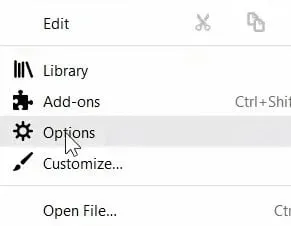
- Napsauta ”Tietosuoja ja turvallisuus” asetussivun vasemmassa sivupalkissa.
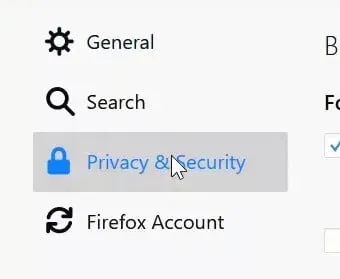
- Vieritä alas oikeanpuoleisen ruudun Käyttöoikeudet-alueelle. Poista käytöstä ”Estä ponnahdusikkunat” -vaihtoehto alareunasta.
- Poista käytöstä ”Estä ponnahdusikkunat” -vaihtoehto.
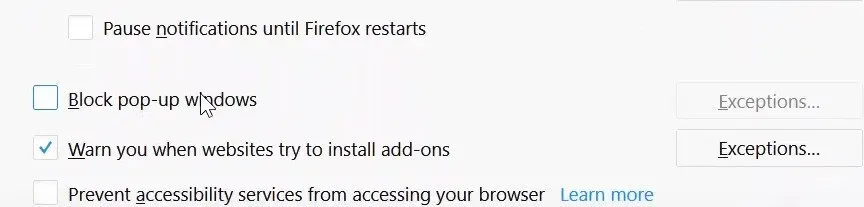
- Firefoxin sisäänrakennettu ponnahdusikkunoiden esto on poistettu käytöstä. Kun vierailet verkkosivustolla, se voi nyt näyttää ponnahdusikkunoita.
- Tarkista, voitko pysäyttää ponnahdusikkunamainokset Androidissa vai et.
Kuinka sallia ponnahdusikkunoiden poikkeukset Firefoxissa?
Jätä ponnahdusikkunoiden esto päälle ja napsauta ”Poikkeukset” -painiketta tämän vaihtoehdon oikealla puolella sen sijaan, että poistaisit valintaa ”Estä ponnahdusikkunat” -valintaruudusta yllä kuvatulla tavalla.
- Näyttöön tulee ikkuna, jossa on mahdollisuus lisätä verkkosivuston osoite. Kirjoita tai liitä niiden verkkosivustojen URL-osoite, joissa haluat ponnahdusikkunoiden näkyvän.
- Salli on verkkosivuston URL-osoitteen alla. Sivuston ponnahdusikkunan tilaksi asetetaan ”Salli” alla olevassa laatikossa.
- Tallenna muutokset napsauttamalla Tallenna-painiketta.
- Ponnahdusikkunoiden pitäisi nyt näkyä kaikilla sivustoilla, jotka olet lisännyt Poikkeukset-luetteloon, mutta ne pitäisi estää kaikilla muilla sivustoilla.
4. Poista ponnahdusikkunat käytöstä Microsoft Edgessä
Käynnistä Edge poistaaksesi ponnahdusikkunoiden eston käytöstä Windows-, Mac-, Linux- tai Chromebook-tietokoneen Edgessä.
- Napsauta kolmea pistettä Edgen oikeassa yläkulmassa.
- Valitse näkyviin tulevasta valikosta ”Asetukset”.
- Valitse kolmen pisteen valikosta Asetukset.
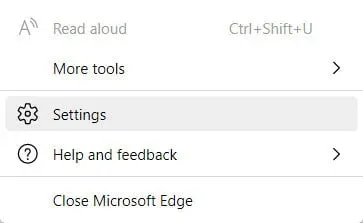
- Napsauta ”Evästeet ja sivuston käyttöoikeudet” ”Asetukset”-sivun vasemmasta sivupalkista.
- Napsauta ”Ponnahdusikkunat ja uudelleenohjaukset” oikeanpuoleisen ruudun ”Kaikki käyttöoikeudet” -kohdasta.
- Valitse ”Kaikki käyttöoikeudet” -kentästä ”Ponnahdusikkunat ja uudelleenohjaukset”.
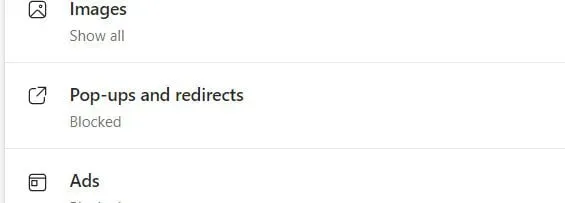
- Poista käytöstä ”Estä”-vaihtoehto ”Ponnahdusikkunat ja uudelleenohjaukset” -sivun yläosassa.
- Tarkista, voitko pysäyttää ponnahdusikkunamainokset Androidissa vai et.
5. Estä ponnahdusikkunat Samsung-selaimessa
Jotkut verkkoselaimet vaativat lisälatauksen ponnahdusikkunoiden estämiseksi. Samsung Internet tarjoaa käyttäjille useita luotettavia ratkaisuja. Kaikki Android-selaimet eivät kuitenkaan tue lisäosia. Noudata alla olevia ohjeita, jos oletusselaimesi tekee tämän.
- Avaa Internet-sovellus koskettamalla kolmea vaakaviivaa oikeassa alakulmassa.
- Valitse avattavasta valikosta ”Lisäosat”.
- Napauta lataussymbolia jonkin ponnahdusikkunoiden estotoiminnon vieressä. Voit myös ottaa mainosten eston käyttöön Samsungissa.
- Ponnahdusikkunoiden esto aktivoituu automaattisesti asennuksen jälkeen, joten ärsyttävien mainosten kanssa ei enää pitäisi olla ongelmia.
- Tarkista, voitko pysäyttää ponnahdusikkunamainokset Androidissa vai et.
6. Kolmannen osapuolen sovellukset ponnahdusikkunoiden estämiseen Androidissa
Useita luotettavia kolmannen osapuolen sovelluksia on ladattavissa ilmaiseksi Google Play Kaupasta. Ne auttavat vähentämään ponnahdusikkunoita.
Mainostaulu
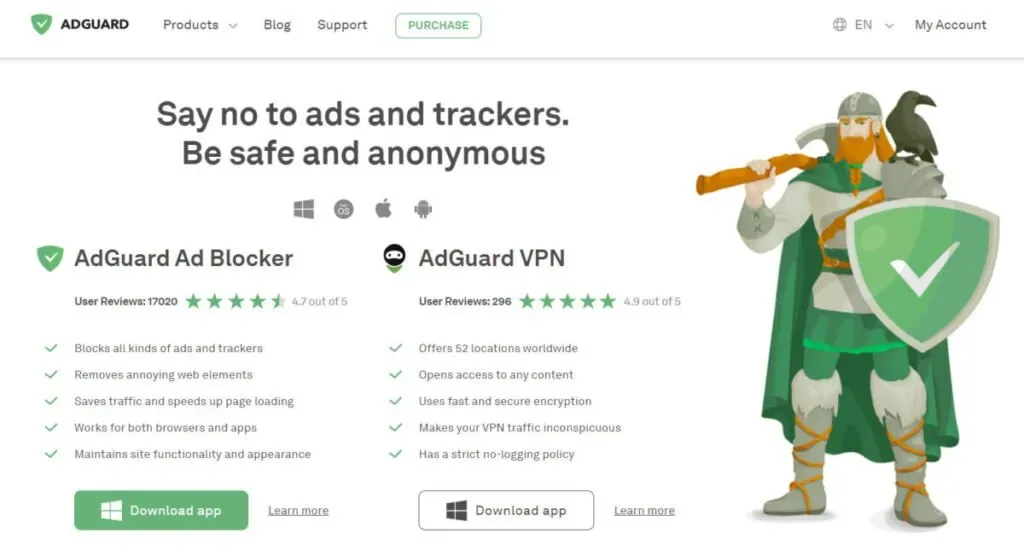
Toiminnot:
- AdGuard lopettaa vihdoin häiritsevät bannerit, ponnahdusikkunat ja videomainokset.
- AdGuard suojaa tietosi useilta Internetissä kuhisevilta seuranta- ja aktiivisuusanalysaattoreilta.
- Kuten Mac ukkosmyrskyssä, VPN-verkkomme suojaa tietosi ja antaa sinulle täydellisen yksityisyyden.
- Voit estää tietojenkalastelua, vilpillisiä verkkosivustoja ja virusuhkia.
- Se, että annat lapsillesi pääsyn sopimattomaan ja aikuisille suunnattuun verkkosisältöön, on hyvä tapa pitää heidät turvassa.
Adblock Plus
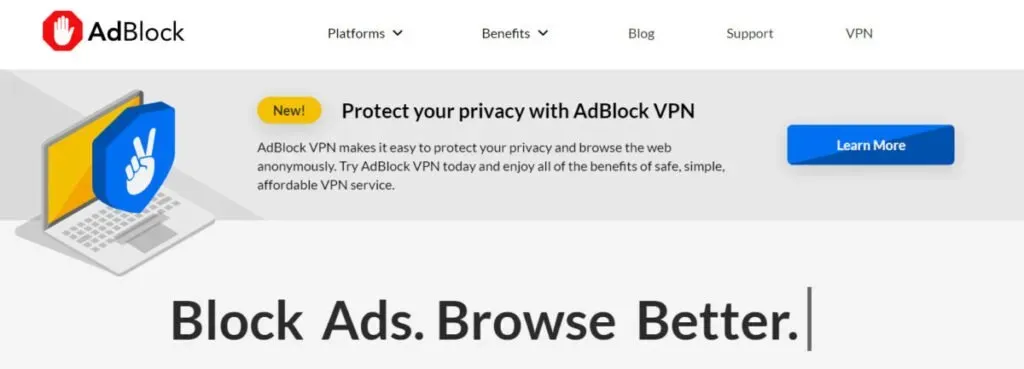
Toiminnot:
- Adblock Plus on yksi parhaista mainosten estäjistä Androidille.
- Mainonta Facebookissa, YouTubessa ja muualla Internetissä lopetetaan.
- Estä seurantalaitteita ja mainoksia seuraamasta sinua verkossa.
- Vähennä mainosten ja seurantalaitteiden käyttämän tiedon määrää tehokkuuden parantamiseksi.
- Mainosten poistaminen nopeuttaa merkittävästi sivuston lataamista.
7. Ponnahdusikkunat aloitusnäytössä
Jotkut Google Play Kaupan sovellukset pommittavat älypuhelimeesi mainoksilla ja ilmoituksilla, jolloin puheluiden vastaanottaminen tai muiden sovellusten käyttö on mahdotonta. Jos sovellus on ilmainen, se luottaa tuloihin ja pitää sovelluksen maksuttomana näiden mainosten avulla.
Koska mainokset näkyvät vain, kun selaat Internetiä, aloitusnäytön ponnahdusikkunat eroavat yllä mainituista. Tämä mainosohjelma näkyy riippumatta siitä, mitä teet puhelimellasi.
Muutokset aloitusnäytön asetteluun ja mainokset, jotka ilmestyvät selatessasi älypuhelinta, ovat kaikki merkkejä tästä. Useimmissa tapauksissa mainoksia ei voi estää. Olisi hyödyllistä, jos poistat kauhean ohjelmiston älypuhelimestasi.
- Tarkista äskettäin asentamasi ohjelmat. Pääset Google Play Kauppaan siirtymällä oikeaan yläkulmaan ja napsauttamalla kolmea vaakasuuntaista viivaa.
- Voit tarkastella kronologista luetteloa lataamistasi sovelluksista siirtymällä kohtaan Omat pelit ja sovellukset.
- Tuntemattomien kehittäjien luomat sovellukset tulee tarkastaa. Etsi erityisesti apuohjelma.
- Etsi kaikki ”käynnistysohjelmat”, jotka olet mahdollisesti asentanut.
- Käynnistysohjelmat ovat hyödyllisiä puhelimen mukauttamisessa, mutta ne ovat usein täynnä mainoksia.
- Tarkista, voitko pysäyttää ponnahdusikkunamainokset Androidissa vai et.
8. Poista kaikki kolmannen osapuolen käynnistysohjelmat tai sovellukset.
Olet ehkä ladannut käynnistysohjelman. Jos tämä on ongelma, sinun on tehtävä seuraavat toimet ennen sovelluksen poistamista:
Voi olla vaikeaa selvittää, mitkä sovellukset aiheuttavat mainoksia ja ponnahdusikkunoita. Tyypillisesti nämä ovat kantoraketteja, apuohjelmia, kuten taskulamppuja, ja puhelunestolaitteita.
- Siirry älypuhelimesi asetuksiin ja napsauta ”Sovellukset”.
- Napauta kolmea pystysuoraa pistettä oikeassa yläkulmassa ja valitse Oletussovellukset.
- Valitse ”Home Screen” ja siirry laitteesi oletusaloitusnäyttöön.
- Palaa sen jälkeen ”Asetukset”-kohtaan ja poista käynnistysohjelma ”Sovellukset”-alueelta.
- Tarkista, voitko pysäyttää ponnahdusikkunamainokset Androidissa vai et.
Johtopäätös
Yksi ärsyttävimmistä asioista verkossa surffaamisessa on häiritsevät ponnahdusikkunat. Ponnahdusikkunat voivat häiritä, aiheuttaa järjestelmävirheitä ja jopa johtaa infektioihin. Jos et ole kiinnostunut mainoksista, ponnahdusikkunoiden sallimiseen Android-laitteessasi ei ole monia syitä. Onneksi ei-toivotut mainokset voidaan estää. Voit päästä eroon ponnahdusikkunoista Androidissa kokeilemalla kaikkia yllä lueteltuja vaihtoehtoja.
FAQ
Miksi saan yhtäkkiä ponnahdusikkunoita Android-puhelimeeni?
Ponnahdusikkunoilla ei ole mitään tekemistä puhelimen kanssa. Kolmannen osapuolen sovellukset tuovat ne puhelimeesi. Mainonta on tulonlähde sovellusten kehittäjille. Ja kehittäjä ansaitsee enemmän rahaa, kun enemmän mainoksia näytetään.
Kuinka estän ponnahdusikkunat puhelimessani?
Siirry sivuston asetussivulle. Siirry Chromessa kohtaan Sivustoasetukset ja vieritä alas. Ponnahdusikkunat ja uudelleenohjaukset löytyvät. Poista ponnahdusikkunat ja uudelleenohjaukset käytöstä Ponnahdusikkunat ja uudelleenohjaukset -välilehdessä. Siirry Ilmoitukset-osioon. Palaa sivuston asetusvalikkoon. Poista mainokset käytöstä napsauttamalla ”Mainonta”.
Miksi mainokset näkyvät jatkuvasti Android-puhelimessani?
Kolmannen osapuolen sovellukset tuovat ne puhelimeesi. Mainonta on tulonlähde sovellusten kehittäjille. Ja kehittäjä ansaitsee enemmän rahaa, kun enemmän mainoksia näytetään. Tämä selittää, miksi jotkut heistä ovat niin sitkeitä.
Kuinka lopettaa mainokset Samsungissani?
Valitse asetusvalikosta Yksityisyys. Valitse avattavasta valikosta Configuration Service. Asenna tämä puhelin ja henkilökohtainen mainonta ja suoramarkkinointi voidaan kytkeä pois päältä. Palaa tietosuoja-asetuksiin ja valitse avattavasta valikosta ”Mainonta”. Poista käytöstä mainosten personointi käytössä.



Vastaa